1、如图所示,第一列是我自己手工输入的,第二列是利用序列填充功能实现的。我想把第一列的序列内容在下次使用时,像第二列的1.2.3.4……那样一下子就完成。我们只要自定义一个新序列即可以。点击禾韧喹缎左上角的office图标。

2、点击“EXCEL选项”命令。弹出设置的界面。

3、在“常用”一栏目中找到“编辑自定义列表”。

4、导入新序列方法有两种。方法一:直接在方框里一个一个输入。使用ENTER回车键进行分行。输入完毕之后,点击“添加”即可以完成。

5、方法二:如果我们EXCEL表格中已有新序列所需要的数据,我们可以直接导入这些数据。点击图示中的“命令符”。

6、然后在单元格中选中数据范围,点击红色关闭按钮确认并返回。
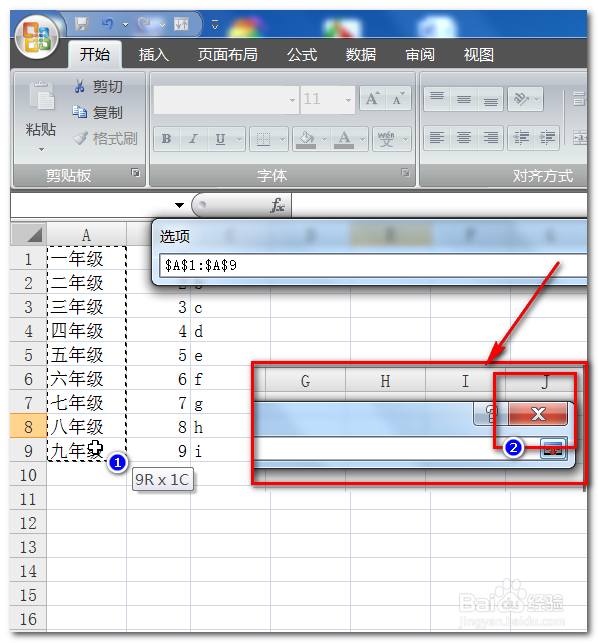
7、点击“导入”命令按钮即可以完成新序列的添加啦。如果有个别修改,也可以在“输入序列”框中进行修改,然后点击“添加”即可。
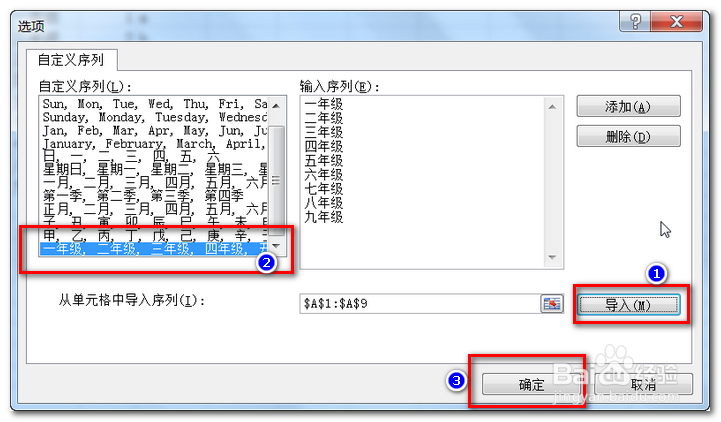
8、接下来就是试试新序列的使用吧。其它任何的内容都可以照此方法增加,以后再遇到这些序列,一拉就可以完成输入了。

